无论是在线重装系统还是 U 盘重装系统我们最终的目的都是让系统重装成功,很多时候不会的用户都是习惯性使用在线重装,可是如果在线重装失败了怎么办?最终还是需要制作启动 U 盘来重装系统。今天我们来一起学习下如何使用u盘怎么装系统。
如何使用u盘怎么装系统进阶教程详细步骤:
1、首先准备一个 8GB 以上的空白 U 盘。打开小白系统官网下载小白一键重装软件,在软件中使用制作系统功能制作个启动 U 盘。
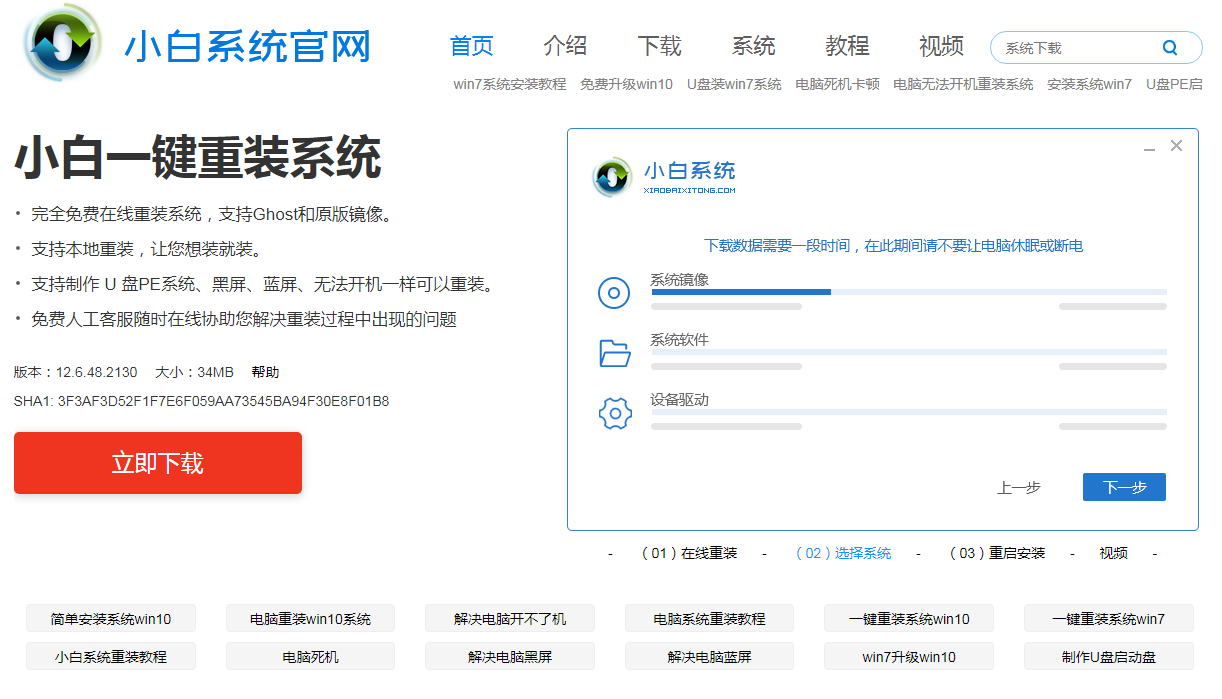
2、制作完成后插入到电脑上,设置 U 盘启动。一般开机按 Esc 或 F2 或 F12 等设置。在启动菜单中我们选择任意一个进即可。
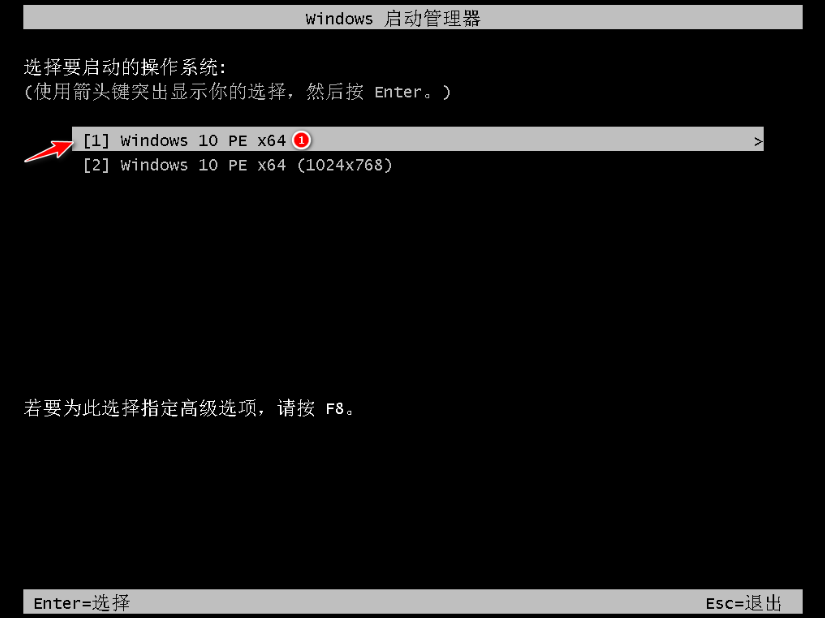
3、进入 PE 系统后,打开桌面上的小白装机工具,选择您制作启动盘下载的系统,这里重装的是 Windows 10 系统。选择专业版,安装。

4、把系统默认安装在 C 盘。千万不要安装错盘了。

5、根据系统提示,直接点击确定即可。

6、在弹出的修复引导中我们选择 C 盘。

7、安装完成后选择立即重启即可。

8、正常重启后安装就会自动进行,只需要耐心等候即可。
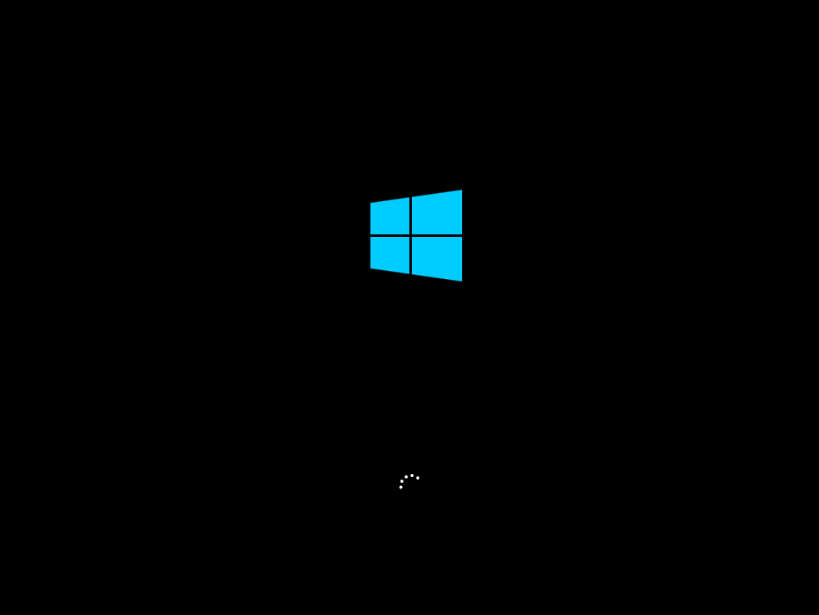
9、等一段时间后就会发现已经成功进入到系统了。

相关阅读
- 暂无推荐
《》由网友“”推荐。
转载请注明: